Travailler dans un ordinateur lent est un problème pour tout le monde. Dans cet article, vous trouverez quelques conseils faciles à suivre qui vous aideront à garder votre ordinateur rapide et fonctionnel.
Garder votre système Windows sain et rapide n'est pas un processus fastidieux et est une tâche facile que même un utilisateur amateur peut faire. Pour rendre ce processus plus facile, j'ai écrit les conseils suivants pour vous aider.
Comment garder Windows rapide et sain.
ASTUCE 1: SUPPRIMER LES FICHIERS INUTILES.
Au fil du temps, alors que nous travaillons sur notre ordinateur, des fichiers indésirables sont créés qui restent sur notre ordinateur et peuvent l'empêcher de fonctionner correctement. Habituellement, ces fichiers indésirables sont créés lorsque nous naviguons sur Internet (appelés « fichiers Internet temporaires »), lors de l'installation ou de la désinstallation d'applications ou lors de la mise à jour de Windows.
Ces fichiers indésirables occupent à la fois l'espace de notre disque dur et ralentissent la vitesse de Windows. Ainsi, la première étape pour garder votre ordinateur rapide et sain consiste à nettoyer les fichiers inutiles. Pour ce faire, vous pouvez utiliser l'outil de nettoyage de disque intégré à Windows, comme suit :
1. Dans l'explorateur Windows, faites un clic droit sur "Disque local (C:)" et sélectionnez Propriétés.
2. Clique le Nettoyage de disque bouton.

3. Dans la fenêtre "Nettoyage de disque", cliquez sur Nettoyer les fichiers système.

4. Cochez pour supprimer les fichiers suivants, puis cliquez sur d'accord:
- Nettoyage de mise à jour Windows
- Fichiers journaux de mise à niveau Windows.
- Fichiers de programme téléchargés.
- Fichiers Internet temporaires.
- Installations précédentes de Windows.
- Corbeille
- Fichiers temporaires
- Fichiers d'installation temporaire de Windows.

POINTE 2: SUPPRIMER LES PROGRAMMES DE DÉMARRAGE INUTILES.
De nombreuses applications de configuration ajoutent des programmes inutiles au démarrage de Windows. Tous ces programmes fonctionnent toujours en arrière-plan et ralentissent la vitesse de notre système. Pour cette raison, éliminez toujours les programmes inutiles au démarrage. Pour faire ça:
dans Windows 10 Système d'exploitation :
1. appuyez sur la CTRL + CHANGEMENT + ESC touches pour ouvrir le gestionnaire de tâches.
2. Dans la fenêtre du Gestionnaire des tâches, sélectionnez le Commencez languette.
3. Passez maintenant en revue toutes les applications de démarrage et désactiver ceux que vous ne voulez pas exécuter au démarrage. (par exemple, skype, utorrent, etc.)

dans Windows 7 et Vista Système d'exploitation :
1. presse les fenêtres + R touches pour charger le Courir boite de dialogue.
+ R touches pour charger le Courir boite de dialogue.
2. Taper msconfig et appuyez sur Entrer.

3. Sélectionnez le Commencez onglet, et décocher les programmes de démarrage inutiles. Une fois terminé, cliquez sur d'accord et redémarrage votre ordinateur.
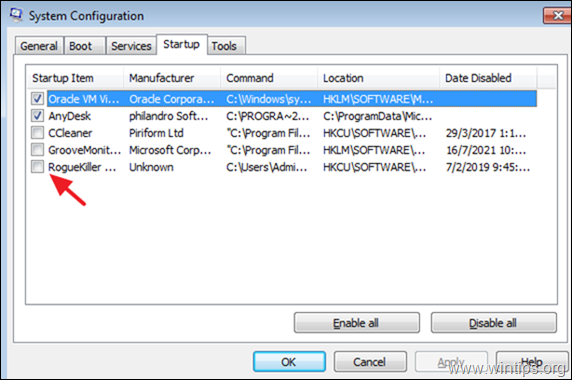
POINTE 3: DÉSINSTALLEZ TOUTES LES APPLICATIONS INUTILISÉES.
Supprimez de votre ordinateur tous les programmes dont vous n'avez pas besoin. Pour faire ça:
1. appuyez sur la Gagner et R touches en même temps pour ouvrir la boîte de commande RUN.
et R touches en même temps pour ouvrir la boîte de commande RUN.
2. Taper appwiz.cpl et appuyez sur Entrer.
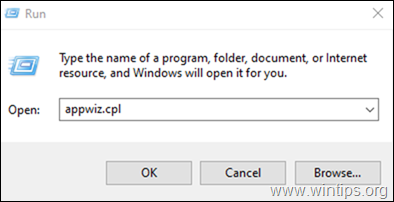
3. Sélectionnez n'importe quel programme que vous ne voulez pas et appuyez sur le Désinstaller bouton pour le supprimer.
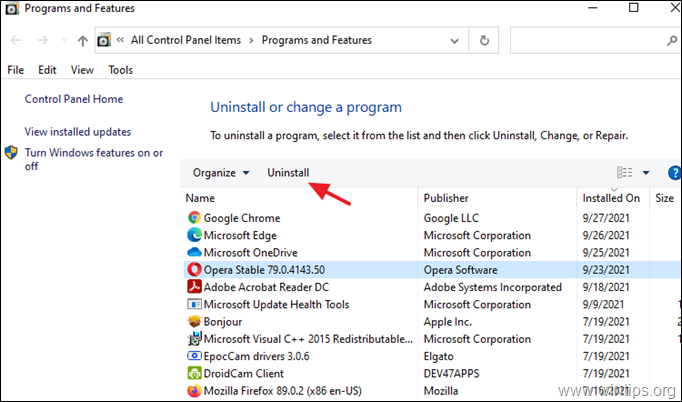
ASTUCE 4: SAUVEGARDEZ VOS DONNÉES.
IMPORTANT: La sauvegarde de vos données garantit que vous ne perdrez pas vos fichiers même si votre ordinateur est endommagé. Alors, périodiquement sauvegardez toutes vos données personnelles sur un périphérique de stockage séparé,* comme un disque dur USB portable externe et gardez le disque de sauvegarde débranché de votre ordinateur dans un endroit sûr lorsque vous n'en avez pas besoin.
* Noter: Vous pouvez également utiliser un service de stockage CLOUD (comme Dropbox, Google Drive, OneDrive) pour conserver une copie de vos données.
POINTE 5: NE VISITEZ PAS DE SITES NON CONFIANCE.
Tenez-vous à l'écart des sites contenant: du matériel pornographique ou de paris, des programmes warez et des cracks. Tous ces sites manipulent les failles de sécurité des navigateurs Internet et peuvent endommager votre ordinateur.
- Article associé:Comment bloquer les sites pour adultes sur tous les navigateurs Web et appareils réseau.
POINTE 6. N'INSTALLEZ PAS D'APPLICATIONS SUPPLÉMENTAIRES GRATUITES.
Lorsque vous téléchargez et installez des applications à partir d'Internet, Ne pas installer les applications supplémentaires proposées dans le programme d'installation (par exemple, barres d'outils gratuites, antivirus gratuit, etc.)
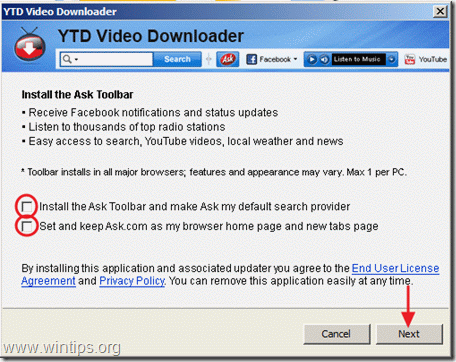
POINTE 7. N'OUVREZ PAS LES COURRIELS D'ENVOYEURS INCONNUS.
N'ouvrez jamais les e-mails d'expéditeurs inconnus qui vous informent que vous avez gagné une grosse somme d'argent, ou e-mails contenant des pièces jointes avec des extensions suspectes, par exemple: exe, .bat, .com, .vbs ou .scr .pif, etc.
POINTE 8. ANALYSER PÉRIODIQUEMENT VOTRE ORDINATEUR À LA RECHERCHE DE VIRUS.
Ayez toujours installé un programme antivirus sur votre ordinateur et maintenez-le toujours à jour.*
* Noter: Si vous n'avez pas déjà installé de programme antivirus et que vous ne souhaitez pas en acheter un, vous pouvez télécharger et installer l'un des programmes antivirus fiables et gratuits disponibles mentionnés dans ce article.
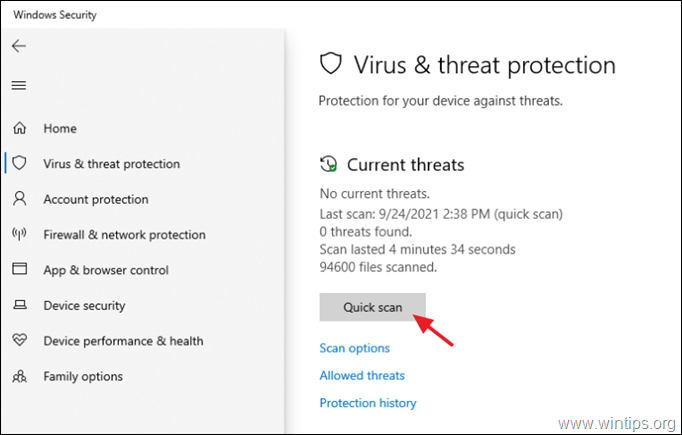
POINTE 9. SCANNEZ PÉRIODIQUEMENT VOTRE ORDINATEUR AVEC MALWAREBYTES.
Malwarebytes Anti-Malware programme peut détecter et supprimer les logiciels malveillants que même les programmes antivirus les plus connus ne parviennent pas à détecter ou à supprimer.
* Noter: Si vous ne savez pas comment installer et utiliser Malwarebytes, lisez ces instructions.
POINTE 10. GARDEZ WINDOWS TOUJOURS À JOUR.
Configurez votre ordinateur pour qu'il télécharge et installe automatiquement les mises à jour Windows et vérifie et installe périodiquement et manuellement toutes les mises à jour disponibles. Pour faire ça:
1. Aller à Démarrer![image_thumb[5] image_thumb[5]](/f/3e277999084a24723aa187a98b4122ee.png) -> Réglages
-> Réglages -> Mise à jour et sécurité -> Windows Update. *
-> Mise à jour et sécurité -> Windows Update. *
* Noter: Sous Windows 7, accédez à Panneau de commande -> Windows Update.
2. Clique sur le Vérifier les mises à jour dans le volet de droite et attendez la fin de l'analyse. Si des mises à jour sont trouvées, continuez et installer eux.
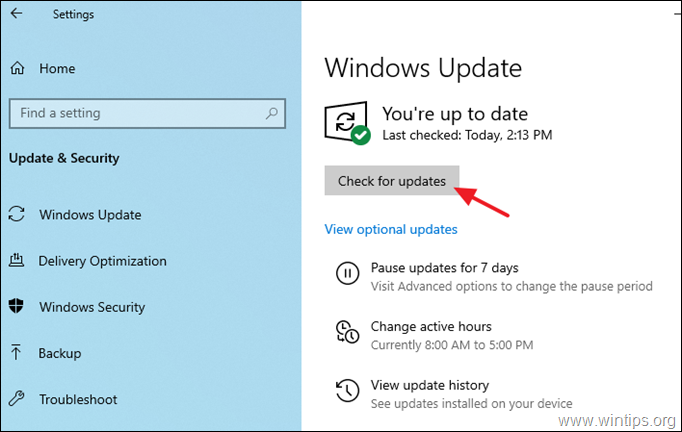
… et quelques astuces :
POINTE 11. GARDEZ VOS FICHIERS ORGANISÉS.
Mettez vos fichiers dans des dossiers et gardez-les organisés. Supprimez également les archives inutiles ou en double. Une autre astuce qui peut accélérer le temps de chargement de Windows est de réduire le nombre d'icônes et de fichiers sur votre bureau.
CONSEIL 12. GARDER LA POUSSIÈRE À L'ÉCART.
Nettoyez régulièrement votre ordinateur de la poussière restant à l'intérieur pour éviter les températures élevées et les problèmes de fonctionnement. La meilleure façon de le faire est d'utiliser un puissant souffleur d'air. Assurez-vous également que le flux d'air vers l'extérieur n'est pas empêché. Si vous possédez un ordinateur portable, évitez de l'utiliser sur des tissus.
C'est ça! Faites-moi savoir si ce guide vous a aidé en laissant votre commentaire sur votre expérience. Aimez et partagez ce guide pour aider les autres.